7 correctifs pour le logiciel AMD Adrenalin qui ne fonctionne pas ou ne souvre pas

Vous êtes confronté au problème du logiciel AMD Adrenalin qui ne fonctionne pas ou ne s
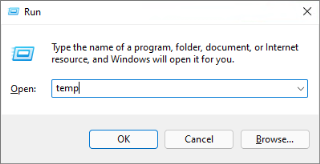
Problème d'utilisation élevée du disque sous Windows 11 ? Lorsque le processeur ou le système d'exploitation consomme 100% de l'espace disque, cela crée sûrement la panique. N'est-ce pas ? Le Gestionnaire des tâches Windows répertorie la capacité d'utilisation du processeur pour chaque application et service. Si la capacité d'utilisation du disque reste élevée pendant une durée plus longue, votre appareil peut cesser de répondre à tout moment ou peut entraîner certains autres problèmes.
Dans cet article, nous avons répertorié quelques solutions qui vous permettront de corriger l'utilisation élevée du disque sur Windows 11 afin que votre appareil puisse utiliser efficacement les ressources système pour mieux fonctionner.
Commençons.
Lisez également: Comment réparer l'erreur d'utilisation du disque 100 Windows 10
Comment réparer Windows à utilisation élevée du disque ?
#1 Réinitialiser la mémoire virtuelle
La mémoire virtuelle est l'une des fonctionnalités les plus utiles qui vous permet de libérer instantanément l'espace de stockage de la RAM. L'utilisation élevée du disque sous Windows est généralement due à un manque d'espace RAM. Par conséquent, dans ce scénario, nous pouvons utiliser la mémoire virtuelle pour compenser le manque d'espace de stockage sur la RAM. Cela peut être réalisé en transférant quelques fichiers et pages de la mémoire vive vers le stockage sur disque de votre appareil. Pour réinitialiser la mémoire virtuelle, suivez ces étapes rapides :
Appuyez sur l'icône Windows, ouvrez Paramètres. Sélectionnez "Système". Faites défiler vers le bas dans le volet de menu de gauche, puis appuyez sur « À propos ». Sur le côté droit de la fenêtre, appuyez sur l'option "Paramètres système avancés".
Dans la fenêtre Paramètres système, passez à l'onglet "Avancé" puis appuyez sur le bouton "Paramètres" placé dans la section "Performances".
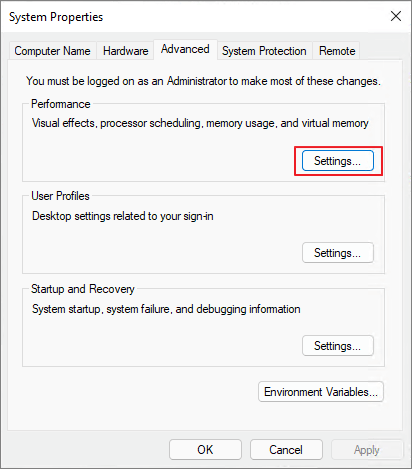
Dans la fenêtre suivante qui apparaît à l'écran, passez à l'onglet « Avancé » puis appuyez sur « Modifier ».
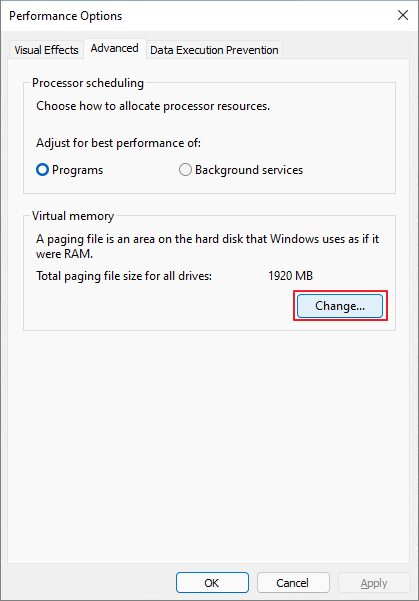
Décochez l'option "Gérer automatiquement la taille du fichier d'échange pour tous les lecteurs".
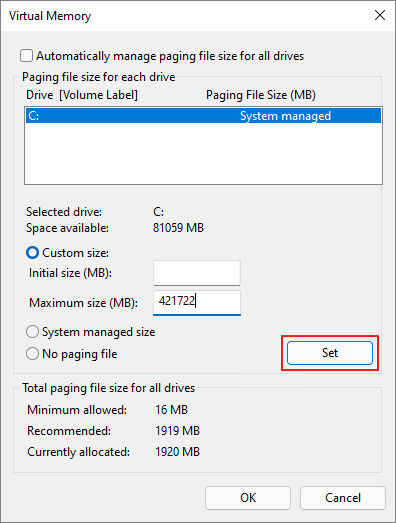
Maintenant, nous devons spécifier une capacité de taille d'espace de stockage maximale pour la RAM. Assurez-vous simplement que vous entrez le chiffre en mégaoctets et il devrait être d'environ. 1,5 fois la capacité de RAM physique de votre appareil. Appuyez sur « Définir » après avoir entré les chiffres.
Appuyez sur le bouton OK pour enregistrer les modifications récentes.
Après avoir réinitialisé la mémoire virtuelle, l'étape suivante consiste à se débarrasser des fichiers temporaires et des données obsolètes. Appuyez sur la combinaison de touches Windows + R pour ouvrir la boîte de dialogue Exécuter. Tapez "Temp" dans la zone de texte et appuyez sur Entrée.
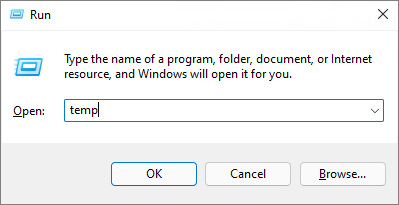
Appuyez sur Ctrl + A pour sélectionner tous les fichiers, cliquez avec le bouton droit sur la sélection, puis sélectionnez « Supprimer » pour vous débarrasser des fichiers temporaires / indésirables stockés sur votre appareil.
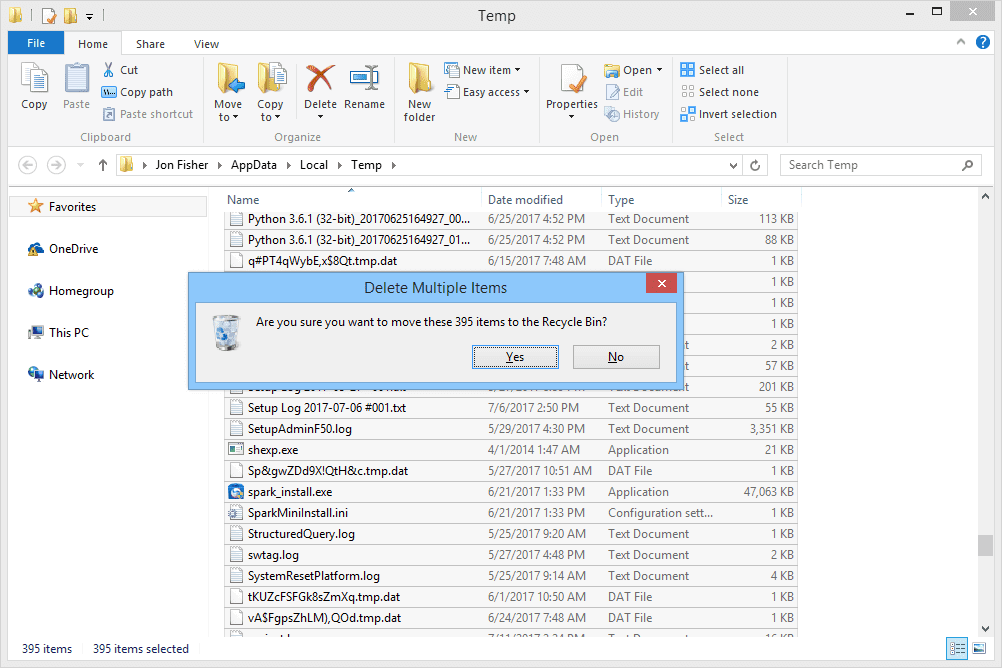
Lisez également : Correction de l'utilisation du disque à 100 % par le système et la mémoire compressée dans Windows 10
#2 Personnaliser les paramètres d'alimentation
Ouvrez les paramètres Windows, sélectionnez "Système". Passez à la section « Alimentation et veille » dans le volet de menu de gauche.
Appuyez sur l'option "Paramètres d'alimentation supplémentaires" située sur le côté droit.
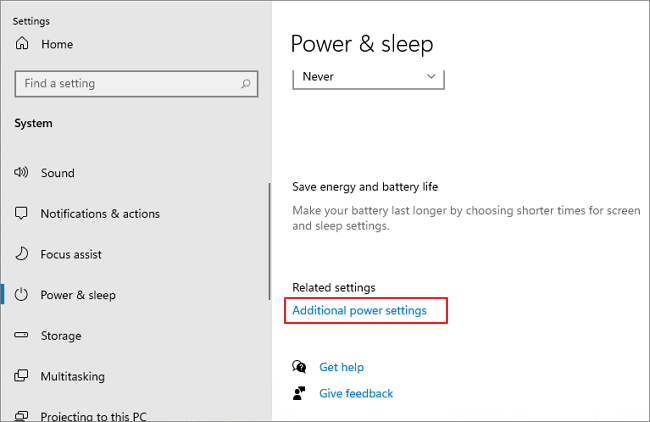
Dans la fenêtre du Panneau de configuration, appuyez sur l'option « Modifier les paramètres du plan ».
Sélectionnez « Modifier les paramètres d'alimentation avancés ».
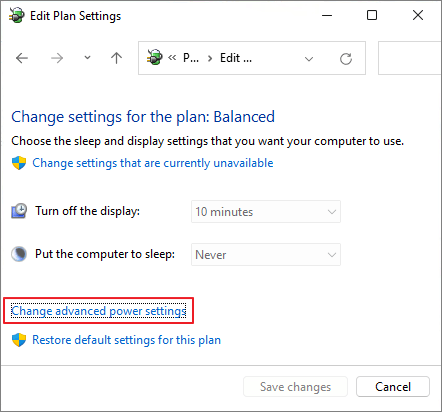
Appuyez sur le menu déroulant et sélectionnez l'option « Haute performance » au lieu de « Équilibré ».
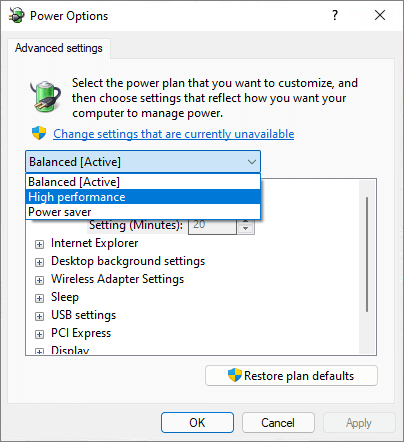
Appuyez sur les boutons OK et Appliquer pour enregistrer les modifications.
Lisez également : Étapes simples pour corriger la défaillance de l'état d'alimentation du pilote sous Windows 10, 8, 7
#3 Désactiver les notifications
La prochaine solution de contournement pour résoudre le problème « Utilisation élevée du disque sous Windows 11 » consiste à désactiver temporairement les notifications Windows. Voici ce que vous devez faire.
Ouvrez les paramètres Windows, sélectionnez « Confidentialité », puis appuyez sur la section « Notifications » dans le volet de menu de gauche.
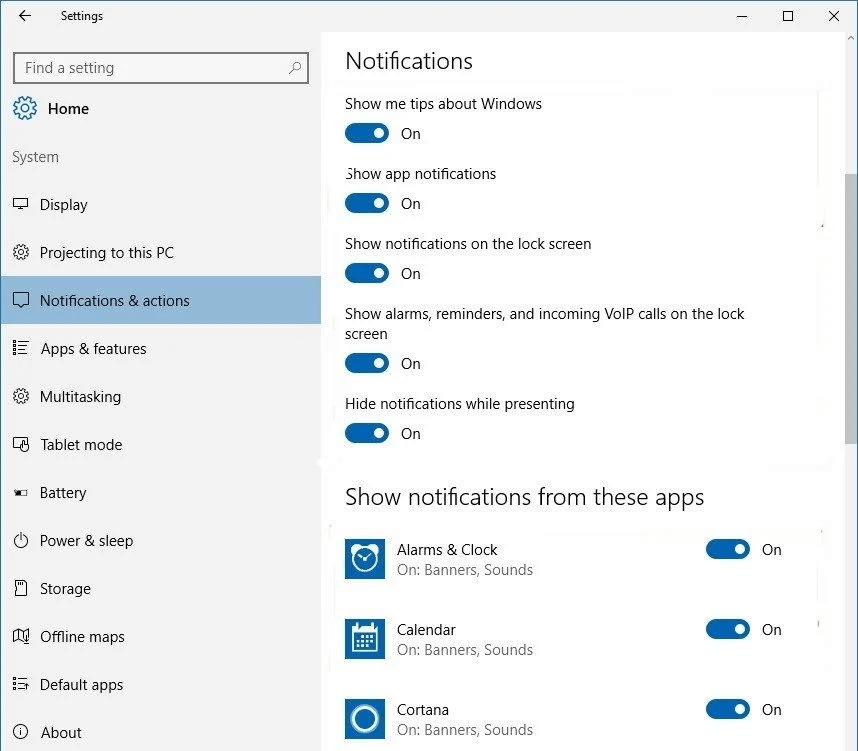
Appuyez sur le bouton « Modifier ».
Désactivez les notifications pour toutes les applications et tous les services, puis enregistrez vos paramètres.
Lisez également : {RÉSOLU} : MsMpEng.exe sur le problème d'utilisation élevée du disque Windows 10 (2021)
#4 Corrigez le pilote StorAHCI.sys
Appuyez sur la combinaison de touches Windows + R pour ouvrir la boîte de dialogue Exécuter. Tapez "Devmgmt.msc" dans la zone de texte et appuyez sur Entrée.
Dans la fenêtre du Gestionnaire de périphériques, recherchez les "Contrôleurs IDE ATA/ATAPI". Appuyez dessus.
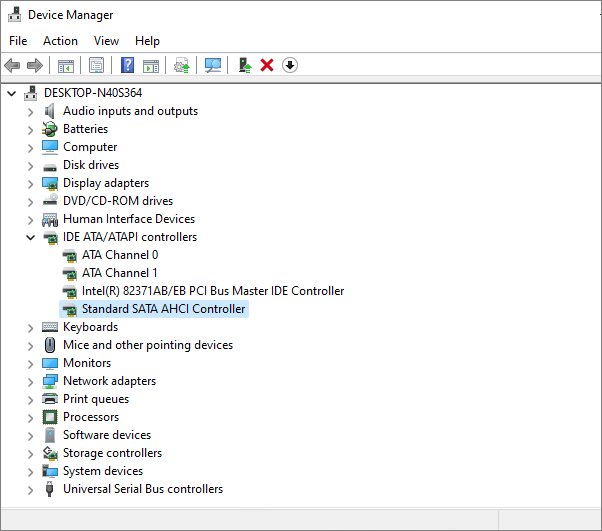
Sélectionnez « Contrôleur SATA AHCI standard ». Faites un clic droit dessus et sélectionnez "Propriétés".
Dans la fenêtre des propriétés du pilote, passez à l'onglet "Pilote".
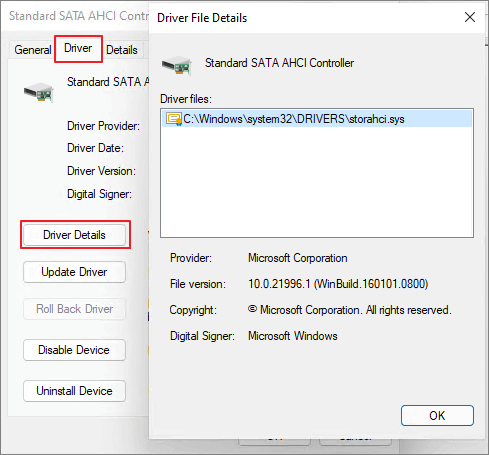
Appuyez sur le bouton « Détails du pilote ». Vérifiez maintenant si vous voyez un fichier nommé « storahci.sys » dans la fenêtre. Si oui, appuyez sur OK et fermez cette fenêtre.
Revenez à la fenêtre de propriétés « Contrôleur SATA AHCI standard », passez à l'onglet « Détails ».
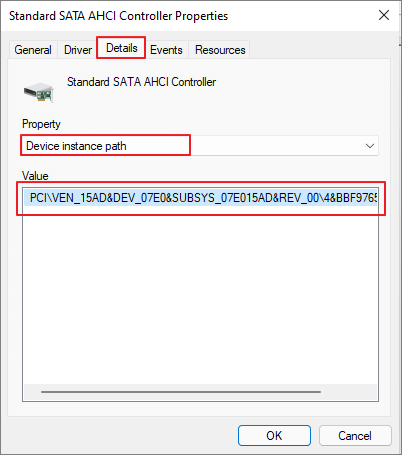
Sélectionnez « Driver path Instance », puis copiez le chemin de l'emplacement répertorié sous « Value ».
Appuyez sur la combinaison de touches Windows + R, tapez "Regedit" et appuyez sur Entrée.
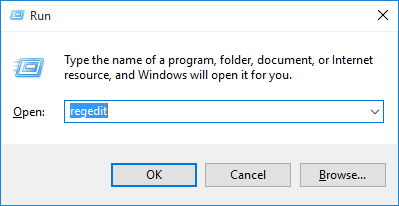
Dans la zone Éditeur du Registre Windows, accédez au chemin suivant :
HKEY_LOCAL_MACHINE\System\CurrentControlSet\Enum\PCI\ \\Device Parameters\Interrupt Management\MessageSignaledInterruptProperties
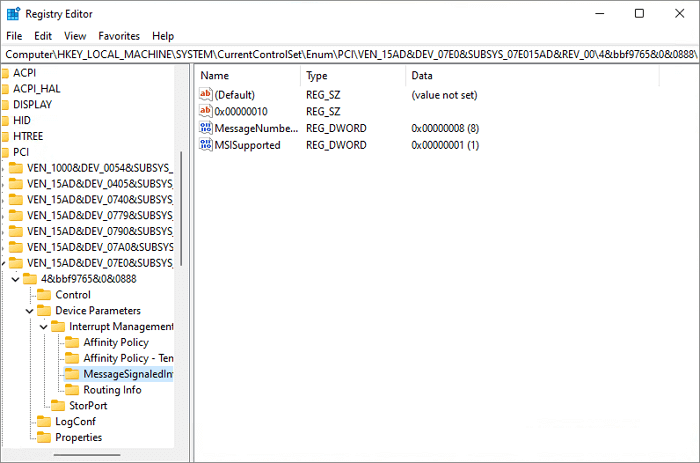
Appuyez deux fois sur le fichier MSI pris en charge. Saisissez « 0 » dans le champ Données de la valeur. Appuyez sur le bouton OK.
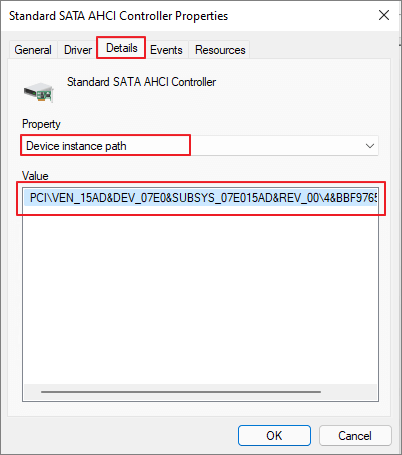
Après avoir effectué l'ensemble des étapes ci-dessus, ouvrez le Gestionnaire des tâches et vérifiez si vous constatez toujours une utilisation élevée du disque sous Windows 11.
Qu'est-ce qui conduit à une utilisation élevée du disque ?
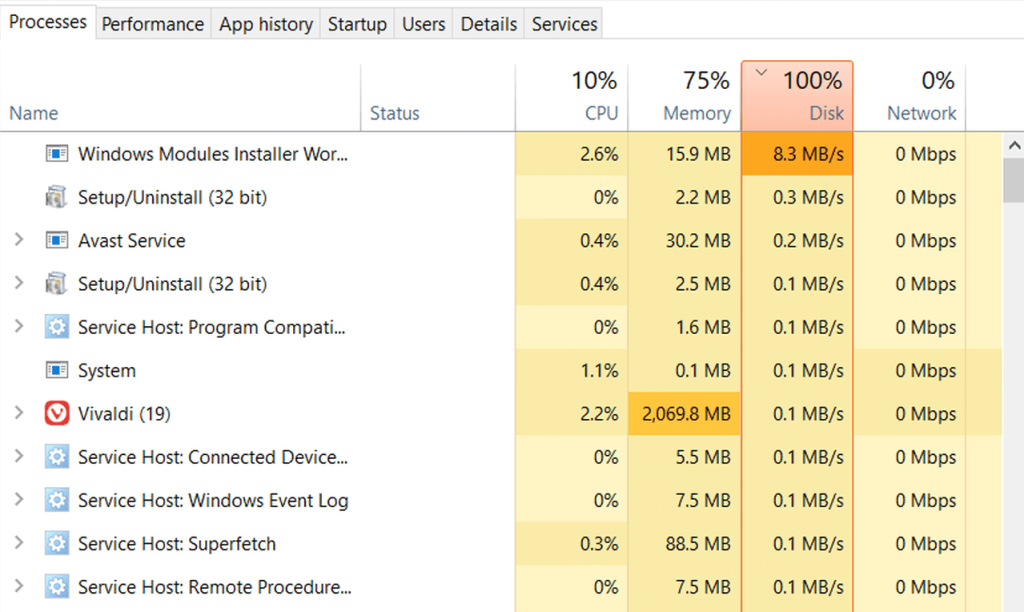
Certaines des raisons les plus courantes qui conduisent à une utilisation élevée du disque incluent un trop grand nombre d'applications actives, lorsqu'une mise à niveau est en cours, des applications d'arrière-plan consommant des ressources d'E/S, un manque d'espace de stockage RAM et d'autres causes probables.
Qu'est-ce que l'utilisation du disque ?
La colonne Utilisation du disque dans le Gestionnaire des tâches de Windows est assez cruciale. L'utilisation du disque répertorie le pourcentage de votre disque dur actuellement utilisé par votre appareil pour effectuer diverses tâches et fonctions. Une utilisation élevée du disque sous Windows peut entraîner plusieurs problèmes tels que la défaillance ou le blocage de l'appareil, des performances inadéquates, des applications qui ne répondent pas, etc.
Comment puis-je corriger l'utilisation élevée du disque sous Windows ?
Vous pouvez utiliser l'une des méthodes mentionnées ci-dessus pour résoudre le problème « Usage élevé du disque sous Windows 11 ». En apportant simplement quelques modifications rapides aux paramètres de votre appareil, vous pouvez minimiser le pourcentage d'utilisation du disque et remettre votre appareil à un état de fonctionnement normal.
Ce message vous a-t-il été utile ? Ces solutions vous ont-elles aidé à réduire le pourcentage d'utilisation du disque sous Windows 11 ? N'hésitez pas à partager vos impressions dans l'espace commentaires !
Vous êtes confronté au problème du logiciel AMD Adrenalin qui ne fonctionne pas ou ne s
Pour corriger l
Apprenez à maîtriser le chat Zoom, une fonctionnalité essentielle pour les visioconférences, avec nos conseils et astuces.
Découvrez notre examen approfondi de l
Découvrez comment récupérer votre Instagram après avoir été désactivé en suivant nos étapes claires et simples.
Découvrez comment savoir qui a consulté votre profil Instagram avec nos solutions pratiques. Sauvegardez votre vie privée tout en restant informé !
Apprenez à créer des GIF animés facilement avec votre Galaxy S22. Découvrez les méthodes intégrées et des applications pratiques pour enrichir votre expérience.
Découvrez comment changer la devise dans Google Maps en quelques étapes simples pour mieux planifier vos finances durant votre voyage.
Microsoft Teams s
Vous obtenez l








